Configuración del objeto (material)
-
En la pantalla de inicio de Utility, haga clic en
 Configuración.
Configuración.
-
Registre o seleccione el objeto.
NOTA En Utility, «material» se utiliza en la ventana utilizada para registrar/gestionar objetos.
- Al imprimir en un objeto por primera vez
- Haga clic en
 .
.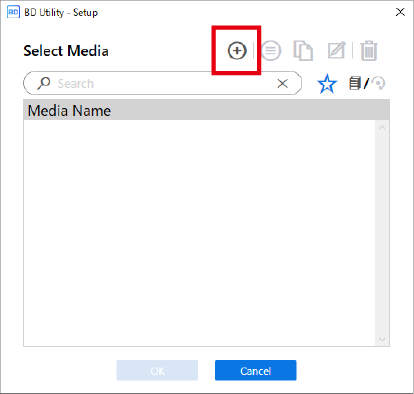
-
Introduzca un nuevo nombre de material y haga clic en Aceptar.
No se pueden utilizar nombres de materiales ya registrados. Introduzca un nuevo nombre para el material.
La mesa plana desciende hasta su punto más bajo.
- Haga clic en
-
Para un objeto que ya se ha registrado para la unidad de eje rotatorio
- Seleccione el material de la unidad de eje rotatorio (material con una marca
) y, a continuación, haga clic en Aceptar.
NOTA-
Le recomendamos que establezca como favoritos los objetos que utilice con frecuencia.
- Haga clic en
 junto al nombre de un material registrado para cambiar este icono a
junto al nombre de un material registrado para cambiar este icono a  .
. - Haga clic en
 junto al cuadro de búsqueda.El icono cambia a
junto al cuadro de búsqueda.El icono cambia a y aparece la lista de materiales establecidos como favoritos.
y aparece la lista de materiales establecidos como favoritos.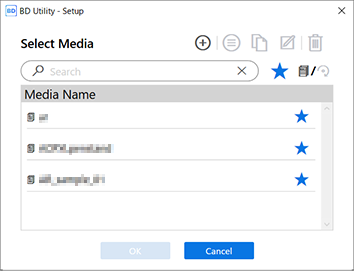
- Haga clic en
-
Puede ver todos los objetos registrados.
Si no hay una unidad de eje rotatorio acoplada, se muestran los nombres de los materiales que se van a utilizar con la mesa plana. Si hay una unidad de eje rotatorio acoplado, aparecerán los nombres de los materiales que se utilizarán con esta unidad.
Pulse
 o
o  para mostrar todos los objetos registrados.
para mostrar todos los objetos registrados. - Puede utilizar la función de favoritos y la función de búsqueda para encontrar fácilmente los objetos registrados.
- El material registrado en la mesa plana no puede seleccionarse para el elemento opcional (unidad de eje rotatorio).
-
- El paso 3 no es necesario. Continúe con el paso 4.
- Seleccione el material de la unidad de eje rotatorio (material con una marca
- Al imprimir en un objeto por primera vez
-
En la ventana Tipo de objeto, seleccione una de las siguientes opciones y haga clic en Aceptar.
- Transparente: Una mano colocada al otro lado del objeto puede verse a través de él.
Si el objeto es transparente, seleccione Others en el menú desplegable Transparente.
- Opaco: Una mano colocada al otro lado del objeto no puede verse a través de él.
- Transparente: Una mano colocada al otro lado del objeto puede verse a través de él.
-
Haga clic en Cambiar junto a Altura de la mesa plana para establecer la altura del objeto.
-
Seleccione Imprimir Origen en Origen Relativo o Centro Relativo.
Esta sección explica cómo configurar los ajustes cuando se selecciona Origen Relativo.NOTA
Para más detalles sobre Centro Relativo, consulte el Manual del usuario del BD-8.
Manual del usuario del BD-8 - Elementos de registro de objetos (material)
-
Haga clic en Cambiar junto a Imprimir Origen y Área de impresión para establecer el área imprimible.
- Ajuste Imprimir Origen
-
Seleccione Puntero para Especificación de la posición.
El carro del cabezal de impresión se desplaza hasta abajo a la derecha del área de impresión ajustada actualmente y el puntero se ilumina.
-
Haga clic en
,
,
, o
para especificar el origen de impresión (esquina inferior derecha del área de impresión).
Alinee el puntero con la posición de inicio de impresión del objeto instalado (origen de impresión).
-
- Ajuste Área de impresión
-
Seleccione Área de impresión.
El carro del cabezal de impresión se desplaza hasta el punto superior izquierdo del área de impresión ajustada actualmente y el puntero se ilumina.
-
Haga clic en
,
,
, o
para especificar la esquina superior izquierda del área de impresión.
Especifique el área de impresión para el objeto instalado utilizando el puntero. -
Haga clic en Aceptar.
Vuelva a la ventana de ajustes [Altura de la mesa plana], [Imprimir Origen] y [Área de impresión].
-
NOTA- Si se deja sin intervención del usuario durante aproximadamente 3 minutos, el carro de cabezales de impresión vuelve automáticamente a la posición de espera para evitar que los cabezales de impresión se sequen. Vuelva a realizar el procedimiento.
-
También puede configurar Imprimir Origen con Entrada numérica.
En Especificación de la posición, seleccione Entrada numérica y, a continuación, introduzca un valor para S.
- Ajuste Imprimir Origen
-
Haga clic en Aceptar.
Aparece Configuración en curso.. Una vez finalizada la configuración, volverá a la pantalla de inicio y aparecerá el nombre del material registrado y el área de impresión.

 .
. o
o  en la parte derecha de la ventana.
en la parte derecha de la ventana.